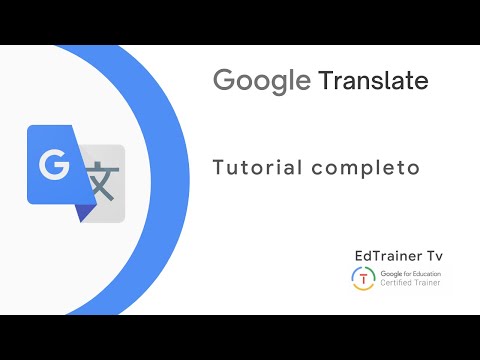WikiHow זה מלמד אותך כיצד להסיר כל פוסט שיצרת בפייסבוק, כמו גם כיצד להסיר תגובות שהעברת. זכור כי למרות שאתה יכול לדווח על פוסטים של אנשים אחרים כבלתי הולמים, אינך יכול למחוק פוסט של אדם אחר אלא אם הוא מופיע בדף שלך.
צעדים
שיטה 1 מתוך 4: מחיקת פוסט בשולחן העבודה

שלב 1. פתחו את פייסבוק
עבור אל בדפדפן האינטרנט של המחשב שלך. אם אתה כבר מחובר לפייסבוק, פעולה זו תפתח את עדכון החדשות שלך.
אם אינך מחובר לפייסבוק, הזן תחילה את כתובת הדוא"ל שלך (או מספר הטלפון שלך) בפינה השמאלית העליונה של המסך ולחץ על התחברות.

שלב 2. לחץ על לשונית השם שלך
אפשרות זו נמצאת מימין לסרגל החיפוש בראש דף הפייסבוק.
אם ברצונך למחוק פוסט שפרסמת על הקיר של מישהו אחר, במקום זאת הקלד את שמו בסרגל החיפוש, הקש על ↵ Enter ובחר את שמו מהתוצאות

שלב 3. אתר פוסט שברצונך למחוק
יהיה עליך לגלול למטה כדי למצוא את הפוסט המדובר.
אינך יכול למחוק פוסטים מאנשים אחרים בהם אתה מתויג, אך תוכל להסיר אותם מהדף שלך

שלב 4. לחץ על ⋯
תראה זאת בפינה השמאלית העליונה של קטע הפוסט.

שלב 5. לחץ על מחק
הוא נמצא בתחתית התפריט הנפתח.
אם אתה מסיר את שמך מהפוסט של מישהו אחר, לחץ על הסר תג כאן, ואז לחץ בסדר.

שלב 6. לחץ על מחק כאשר תתבקש
פעולה זו תסיר את הפוסט ואת כל התוכן המשויך מהדף.
שיטה 2 מתוך 4: מחיקת פוסט בנייד

שלב 1. פתחו את פייסבוק
הקש על סמל אפליקציית פייסבוק, הדומה ל- "F" לבן על רקע כחול כהה. אם אתה מחובר לפייסבוק, האפליקציה תיפתח להזנת החדשות שלך.
אם עדיין לא נכנסת לפייסבוק, הזן את כתובת הדוא"ל והסיסמה שלך לפני שתמשיך

שלב 2. הקש על ☰
הוא נמצא בפינה הימנית התחתונה של המסך (אייפון) או בפינה השמאלית העליונה של המסך (אנדרואיד).
אם ברצונך להסיר פוסט שפרסמת בדף של מישהו אחר, במקום זאת הקלד את שמו בשורת החיפוש בחלק העליון של המסך, הקש על כפתור "מקש" או מקש הטלפון החכם שלך, ובחר את פרופיל האדם מרשימת התוצאות

שלב 3. הקש על שמך
אפשרות זו נמצאת בראש התפריט. הקשה עליו תעביר אותך לדף הפרופיל שלך.

שלב 4. גלול מטה אל פוסט שברצונך למחוק
אתה יכול למחוק כל פוסט שאתה או כל אחד אחר פרסמת ישירות לדף הפרופיל שלך.
- אם אתה בדף של אדם אחר, תוכל למחוק רק פוסט שפרסמת בדף שלו.
- אינך יכול למחוק פוסטים מאנשים אחרים בהם אתה מתויג, אך תוכל להסיר אותם מהדף שלך.

שלב 5. הקש על ⋯
זה בפינה השמאלית העליונה של פוסט. פעולה זו פותחת תפריט מוקפץ.

שלב 6. הקש על מחק
תראה אפשרות זו בתפריט המוקפץ.
אם אתה מסיר את שמך מפוסט מתויג, הקש במקום זאת הסר תג ולאחר מכן הקש בסדר (אוֹ לְאַשֵׁר ב- Android) כאשר תתבקש.

שלב 7. הקש על מחק הודעה כאשר תתבקש
פעולה זו תסיר את הפוסט מהפרופיל שלך. כל לייק, הערה או מדיה אחרת הקשורה לפוסט יוסרו גם הם.
שיטה 3 מתוך 4: מחיקת תגובה על שולחן העבודה

שלב 1. פתחו את פייסבוק
עבור אל בדפדפן האינטרנט של המחשב שלך. אם אתה כבר מחובר לפייסבוק, פעולה זו תפתח את עדכון החדשות שלך.
אם אינך מחובר לפייסבוק, הזן תחילה את כתובת הדוא"ל שלך (או מספר הטלפון שלך) בפינה השמאלית העליונה של המסך ולחץ על התחברות.

שלב 2. עבור להערה שפרסמת
זו יכולה להיות הערה על אחד מהפוסטים שלך או תגובה שהשארת לפוסט של מישהו אחר.
- כדי לעבור לדף שלך, לחץ על הכרטיסייה שמך בצד הימני העליון של עדכון החדשות.
- תוכל גם למחוק תגובה שמישהו אחר השאיר באחד הפוסטים שלך, אך אינך יכול למחוק הערות של מישהו אחר על פוסטים של אנשים אחרים.

שלב 3. העבר את העכבר מעל ההערה
זה יניע אליפסה חיוורת ואפורה להופיע מימין להערה.

שלב 4. לחץ על ⋯
זה מימין להערה. יופיע תפריט נפתח.
אם אתה מוחק תגובה שמישהו אחר השאיר באחד מהפוסטים שלך, הדבר יבקש במקום זאת תפריט מוקפץ

שלב 5. לחץ על מחק…
אפשרות זו נמצאת בתפריט הנפתח.
דלג על שלב זה אם אתה מוחק תגובה שמישהו אחר השאיר באחד הפוסטים שלך

שלב 6. לחץ על מחק כאשר תתבקש
פעולה זו תסיר את ההערה מהפוסט.
שיטה 4 מתוך 4: מחיקת תגובה לנייד

שלב 1. פתחו את פייסבוק
הקש על סמל אפליקציית פייסבוק, הדומה ל- "F" לבן על רקע כחול כהה. אם אתה מחובר לפייסבוק, האפליקציה תיפתח להזנת החדשות שלך.
אם עדיין לא נכנסת לפייסבוק, הזן את כתובת הדוא"ל והסיסמה שלך לפני שתמשיך

שלב 2. עבור להערה שפרסמת
זו יכולה להיות הערה על אחד מהפוסטים שלך או תגובה שהשארת לפוסט של מישהו אחר.
- כדי לעבור לדף שלך, הקש על ☰ בפינה הימנית התחתונה או הימנית העליונה של המסך, ולאחר מכן הקש על שמך בתפריט המוקפץ.
- תוכל גם למחוק תגובה שמישהו אחר השאיר באחד הפוסטים שלך, אך אינך יכול למחוק הערות של מישהו אחר על פוסטים של אנשים אחרים.

שלב 3. לחץ לחיצה ארוכה על ההערה
פעולה זו תוביל לתפריט מוקפץ להופיע כעבור רגע.

שלב 4. הקש על מחק
זה בתפריט המוקפץ.

שלב 5. הקש על מחק כאשר תתבקש
פעולה זו תסיר את ההערה מהפוסט.